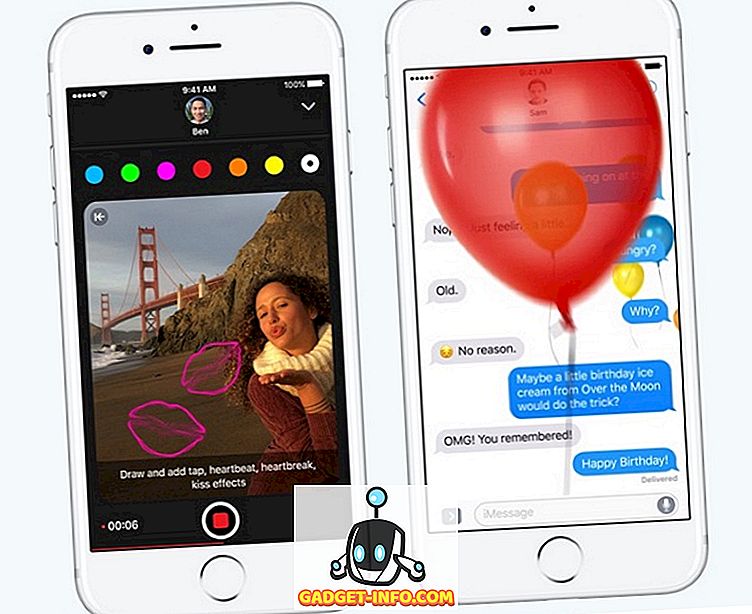Jeśli jesteś właścicielem lub menedżerem strony internetowej, lub sysadmin, o to chodzi; musieliście słyszeć o (i prawdopodobnie używacie) PuTTY, przynajmniej raz. Chociaż przejście z Windowsa na Maca jest przede wszystkim ekscytującą i pozytywną zmianą, jeśli używałeś PuTTY, znajdziesz się w ciemności, ponieważ nie ma wsparcia dla PuTTY na Macu.
Ja sam nie wskakuję na moją stronę internetową, a więc nie przeszkadza mi brak PuTTY. Jednak stanowi problem dla wielu osób, które używają PuTTY i dopiero niedawno przełączyły się na Mac. Cóż, przygotowaliśmy listę 5 darmowych opcji PuTTY, które powinny umożliwić ci SSH na zdalny serwer:
1. Terminal
Aplikacja Terminal jest domyślnym interfejsem CLI dołączonym do komputera Mac i jest dość potężnym narzędziem, na wypadek gdybyś tego nie wiedział. Możesz użyć terminala SSH do zdalnego serwera, pod warunkiem, że masz prawidłowe poświadczenia logowania.
Oto krótki przykład na to, jak można wykorzystać Terminal do SSH w serwerze WWW. Używam serwera hostingowego mojej witryny do celów ilustracyjnych. Wszystko, co musisz zrobić, to zmienić nazwę serwera na serwer i użyć danych logowania.
1. Uruchom Terminal .
2. Użyj następującego polecenia, aby połączyć się z serwerem sieciowym za pomocą SSH:
ssh server_name -p port_number -l login_id
- W moim przypadku komenda staje się:
ssh server208.web-hosting.com -p 21098 -l my_username

3. Zostaniesz poproszony o podanie hasła . Pisanie zostanie ukryte dla celów bezpieczeństwa.

4. Po wprowadzeniu hasła logowania naciśnij Enter, aby połączyć się przez SSH. Możesz teraz uruchamiać polecenia powłoki na swoim serwerze.
2. iTerm2
iTerm2 jest zamiennikiem terminala dla komputerów Mac z mnóstwem dodatkowych funkcji, których nie oferuje domyślna aplikacja Terminal. Wśród różnych funkcji oferowanych przez iTerm2 należy wymienić:
- Obsługa podzielonych okien: wiele niezależnych terminali na tej samej karcie.
- Obsługa adnotacji: dodawaj notatki i komentarze do poleceń powłoki, które zostały uruchomione.
- Natychmiastowe odtwarzanie: ta funkcja odtwarza historię wszystkiego, co zrobiłeś na systemie iTerm2, na wypadek, gdybyś zapomniał skopiować numer lub trochę szczegółów ze starszych poleceń.
- Lepsze wyszukiwanie: wyszukiwanie w iTerm2 podświetla wszystkie dopasowania słowa, takie jak Safari i Chrome.
- Bez myszy Kopiowanie: Nie musisz już używać myszy do kopiowania lub wklejania tekstu!

Istnieje wiele innych funkcji oferowanych przez iTerm2. Możesz o nich przeczytać na ich oficjalnej stronie internetowej. Proces SSH do serwera WWW za pomocą iTerm2 jest dokładnie taki sam jak proces w Terminalu, z tym wyjątkiem, że iTerm2 ułatwi ci życie w Terminalu.
Pobierz tutaj
3. vSSH Lite
vSSH to aplikacja premium, ale oferuje również wersję Lite za darmo. vSSH jest przeznaczony do połączeń SSH lub Telnet lub do przekazywania portów. W przeciwieństwie do Terminalu i iTerm2, vSSH nie jest zamiennikiem Terminala. Jednak oferuje interfejs CLI po pomyślnym połączeniu się z witryną za pomocą SSH. Aplikacja oferuje mnóstwo funkcji, w tym możliwość użycia nazwy użytkownika i hasła do uwierzytelniania, a nawet szyfrowania klucza publicznego / prywatnego . Jeśli korzystasz z aplikacji SSH na innych urządzeniach, takich jak iPhone lub iPad, vSSH Lite może tworzyć połączenia iCloud z tymi aplikacjami, a nawet udostępniać makra. Obsługuje przekazywanie kluczy i portów, a także obsługę rejestrowania i obsługi pseudografów.
W przypadku podstawowego użycia wystarczy vSSH Lite, jeśli jednocześnie wymagane jest jednoczesne otwarcie wielu okien VSSH, należy kupić płatną wersję aplikacji (4, 46 USD).

Pobierz tutaj
4. DTerm
DTerm to kolejna aplikacja do wymiany terminali. Jest to kontekstowa aplikacja wiersza poleceń, którą można uruchamiać w każdym oknie, nad którym pracujesz, ułatwiając uruchamianie poleceń na plikach, z którymi pracujesz w interfejsie GUI i wykonywanie na nich akcji linii poleceń. Jeśli potrzebujesz użyć pełnego okna terminala do swoich zadań, możesz po prostu nacisnąć Command + Return, a DTerm uruchomi pełne okno Terminalu, już skonfigurowane z właściwym katalogiem roboczym, i możesz zacząć od razu. Aplikacja w pełni obsługuje również standardowy system autouzupełniania linii poleceń, więc możesz po prostu nacisnąć F5 w polu poleceń, aby uzyskać okno autouzupełniania z sugestiami dotyczącymi możliwych opcji autouzupełniania dla wpisywanego polecenia.


Pobierz tutaj
5. Shuttle
Transfer to nie tyle aplikacja, co menu skrótów dla serwerów SSH . Lub przynajmniej tak było reklamowane. Ponieważ nie używam SSH, pomyślałem, że tak naprawdę nie będę miał wiele do tego pożytku, ale okazuje się, że Shuttle można skonfigurować tak, aby uruchamiał polecenia lub skrypty za pomocą zaledwie kilku kliknięć.
Shuttle zawiera plik shuttle.json, który możesz edytować (za pomocą edytora tekstu), aby dodać serwery SSH i konfiguracje do menu skrótów, które Shuttle dodaje do paska menu, a w tym pliku json możesz dodać wpis dla dowolnego polecenia, które ma zostać uruchomione po kliknięciu odpowiedniego elementu menu. To świetne rzeczy! Nie tylko SSH, można zasadniczo dodawać polecenia do uruchamiania niestandardowych skryptów po prostu z paska menu i otwierać je w nowym oknie terminala lub nowej karcie w tym samym oknie terminalu.

Pobierz tutaj
Zdalny dostęp do Secure Shell przy użyciu tych klientów SSH
Jak się okazuje, użytkownicy komputerów Mac naprawdę nie potrzebują osobnego klienta, takiego jak PuTTY dla celów SSH. Aplikacja Terminal ma już to, co PuTTY daje użytkownikom Windows. Jednak w celu uzyskania dodatkowych funkcji i dodatkowej obsługi kolorów można przejść do dowolnej z wymienionych powyżej aplikacji. Nauka używania SSH może się przydać, jeśli kiedykolwiek będziesz chciał uruchomić własną stronę internetową lub zdalnie zarządzać systemem, w bezpieczny sposób, więc zacznij już dziś.
Chcielibyśmy usłyszeć o twoich doświadczeniach z SSH na Macu i problemami (jeśli w ogóle), z którymi musiałeś się zmierzyć z powodu braku obsługi PuTTY dla macOS. Podaj nam okrzyk w sekcji komentarzy poniżej.